Uzun zamandır yazmayı düşündüğüm Hyper-V makalerine başlamış bulunmaktayım arkadaşlar. Bu makaller serisinde HYPER-v nedir?, Nasıl kurulur?, Hansıl Konfigüre edilir? gibi birçok konuyu ele alacağım. Umarım birçok kişi için fayadlı olur.
–
Günümüzde sunucu maliyetleri göz önünde tutulduğunda her bir fiziksel sunucu üzerinde farklı rollere sahip işletim sistemleri bulundurmak (domain kontrölcü, elektronik posta sunucusu, dosya sunucusu vb) oldukça maliyetli olmaktadır. Özellikle sunucunun çok fazla kullanılmadığı yani atıl konumda bulunması son kullanıcıya maliyetler açısından çok yük getirmeye başlamıştır. Bu maliyetlerinden belki en büyüğüde atıl konumda bulunan sunucunun soğutma masrafı ve elektrik masrafıdır. Her bir işletim sistemi ve onun üzerinde çalışacak roller için ayrı ayrı fiziksel sunucular konumlandırdığınızda bu tür maliyetlerde oldukça fazla artmaktadır.
–
Artan maliyetleri bir nebze engelleyebilmek, fiziksel sunucuları daha efektif kullanabilmek için günümüzdeki en ciddi teknolojilerden biri sanallaştırma teknolojisidir. Sanallaştırma teknolojisinde ana hedef bir fiziksel sunucu üzerine birden fazla işletim sistemi kullanarak elinizde bulunan fiziksel sunucunun daha verimli çalışmasını sağlamak ve bununla birlikte maliyetleri düşürmektir.
Microsoft ise sanallaştırma uygulamlarına 2006 yılında “virtual pc” yazılımı ile girmiştir. İlk ürün Virtual pc 2004 idi. Bunu virtual pc 2007 takip etti. Şu an günümüzde ise Windows Virtual pc olarak 3.nesin sanallaştırma aracını kullanmaktadır. Amaç; tek bir işletim sistemi üzerinde aynı anda birden fazla işletim sistemini çalıştırarak donanımı daha efektif kullanmak ve maliyetleri düşürmek.
Microsoft, 2008 yılında Windows 2008 sunucusu ile birlikte daha profesyonel bir çözüm olan HYPER-V sanallaştırma yazılımını kullanmaya başladı. Windows 2008 sunucusu ile birlikte gelen HYPER-V 1.0 ı windows 2008 R2 ile birlikte HYPER-V 2.0 takip etti.Günümüzde Windows 2008 R2 içerisinde gelen “HYPER-V 2.0” ve ücretsiz sürüm olan “Hyper-V Server 2008 R2” olmak üzere iki farklı versiyonu vardır. İlk versiyonu Windows 2008 R2 sunucu içerisinde gelip ayrı bir rol olarak yüklenirken, ikinci versiyon olan “Hyper-V Server 2008 R2” ücretsiz olarak Microsoft sitesinden çekebileceğiniz ayrı bir yazılım olarak yüklenen uygulamadır. Her iki versiyonada bu yazımızda ayrıntılı olarak değineceğiz.
Hyper-V yazılımı ile bugün sunucu ve istemci tarafında birçok işletim sistemini sanallaştırabiliyoruz. Hyper-V 2.0 ın desteklediği işletim sistemler:
Sunucu tarafında :
– Windows 2000 Server Sp4
– Windows 2000 Advanced Server SP4
– Windows Server 2003 Standard x64 SP2 ve Windows Server 2003 R2 Standard x64 SP2
– Windows Server 2003 Enterprise x64 SP2 ve Windows Server 2003 R2 Enterprise x64 SP2
– Windows Server 2003 Datacenter x64 SP2 ve Windows Server 2003 R2 Datacenter x64 SP2
– Windows Server 2003 Standard x86 SP2 ve Windows Server 2003 R2 Standard x86 SP2
– Windows Server 2003 Enterprise x86 SP2 ve Windows Server 2003 R2 Enterprise x86 SP2
– Windows Server 2003 Datacenter x86 SP2 ve Windows Server 2003 R2 Datacenter x86 SP2
– Windows Server 2003 Web x86 Edition SP2 ve Windows Server 2003 R2 Web x86 Edition SP2
– Tüm Windows 2008 x86 ve x64 sunucu ailesi
– Windows 2008 R2 Standart, Enterprise, Datacenter ve Web Server
– Suse Linux Enterprise Server 10 (x86 ve x64) SP1 ile SP2 sürümleri
– Suse Linux Enterprise Server 11 (x86 ve x64) SP1 ile SP2 sürümleri
– Red Hat Enterprise Linux 5.2, 5.3, 5.4 (x86 ve x64 sürümleri)
–
Client tarafında:
– Windows XP Professional x64 SP1
– Windows XP Professional x86 SP2 ve SP3
– Windows Vista Business, Enterprise, Ultimate x64 SP1 sürümleri
– Windows Vista Business, Enterprise, Ultimate x86 SP1 sürümleri
– Windows 7 Professional, Enterprise, Ultimate x86 sürümleri
– Windows 7 Professional, Enterprise, Ultimate x64 sürümleri
Sanallaştırma çözümlerinde yazılım desteği önemli olmakla birlikte donanım desteğininde bulunması gerekmektedir. Sistemlerinizde bulunan iki önemli parça; işlemci ve ankart, burda çok önemli rol oynamaktadır. Ankartlardaki destek BIOS üzerindeki ayarlada gözükebilmektedir. Genelde BIOS üzerinden sanallaştırma seçenekleri açılarak ankart üzerindeki ayarı yapmış olursunuz. İşlemci desteği ise bir diğer önemli noktadır. Bugün işlemci üretiminden başı çeken iki firma INTEL ve AMD kendi işlemcilerinde hem sunucu tarafında hemde istemci tarafında sanallaştırmaya destek vermektedir. Her iki firmanında kendisine özel sanallaştırma çözümleri bulunmaktadır. Sahip olduğunuz işlemcide sanallaştırma desteğini öğrenmek için bu firmaların test yazılımlarını kullanarak sisteminiz hakkında bilgiye sahip olabilirsiniz.
INTEL tarafındaki sanallaştırma teknolojisi INTEL-VT olarak adlandırılır. Sisteminizi test etmek için “Intel® Processor Identification
Utility” aracını aşşağıdaki linkten çekebilirsiniz:
http://downloadcenter.intel.com/Detail_Desc.aspx?ProductID=1881&DwnldID=7838
AMD tarafında ise sanallaştırma teknolojisi AMD-V olarak geçer. AMD işlemcinizi test etmek için “AMD Virtualization™ Technology and Microsoft® Hyper-V™ System Compatibility Check Utility” aracını aşşağıdakilinkten çekebilirsiniz:
http://support.amd.com/us/Pages/dynamicDetails.aspx?ListID=c5cd2c08-1432-4756-aafa-4d9dc646342f&ItemID=177
Ön gereksinimleri tamamladıktan sonra artık HYPER-V sanallaştırma aracını kurabiliriz.
HYPER-V Kurulumu:
Windows 2008 R2 içerisinde bir eklenti olarak HYPER-V sanallaştırma yazılımının geldiğinden bahsetmiştik. Kurulumunu yapmak için ilk önce sunucumuzda yönetim panelini açacağız:
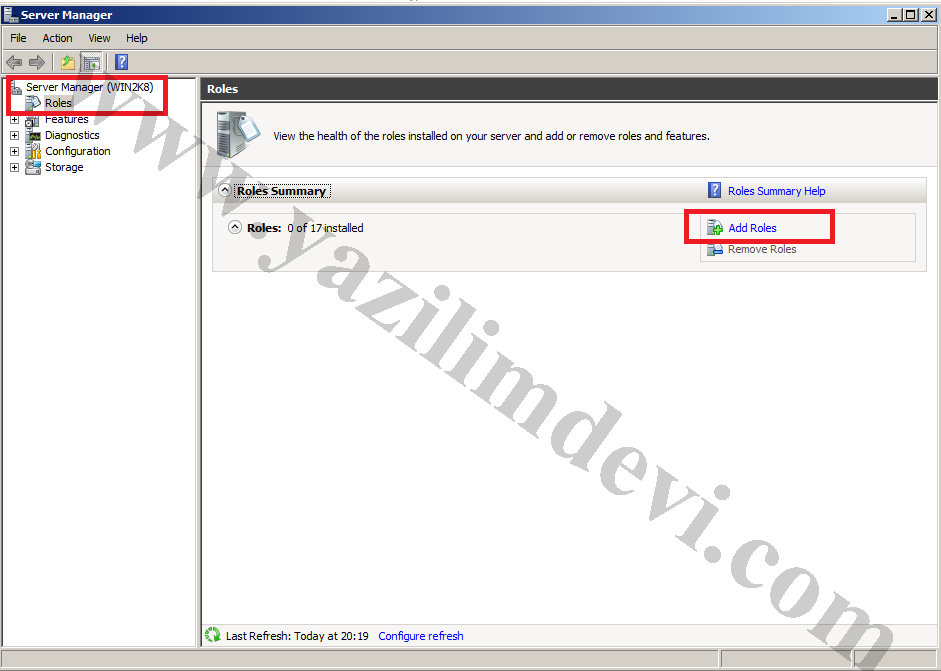
HYPER-V sanallaştırma yazılımı sunucumuzda roller kısmında bulunmaktadır. Yönetim panelinde “Roles” kısmına gelip sağ taraftan “Add role” seçeneği ile yeni bir rol olarak yükleyebiliriz.
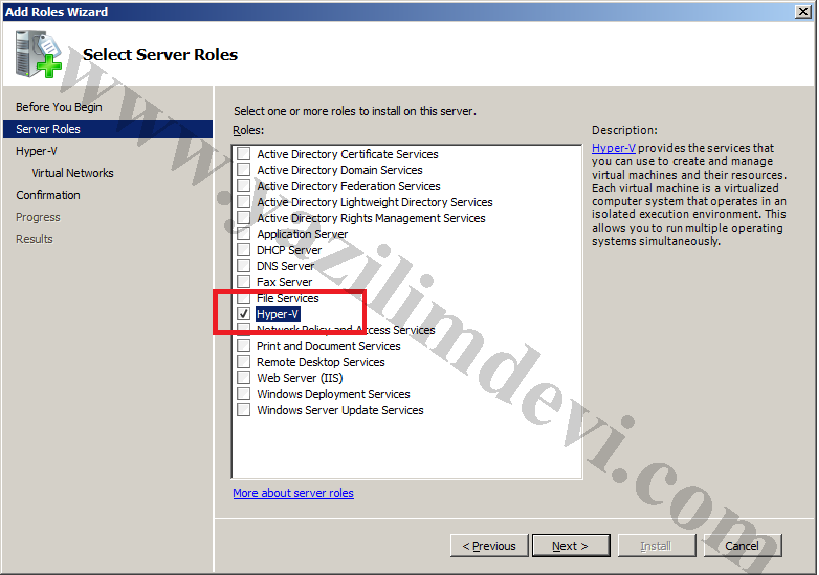
İlk adımda sunucu üzerine kurabileceğimiz roller sıralanmaktadır. HYPER-V rolünü seçip devam ediyoruz.
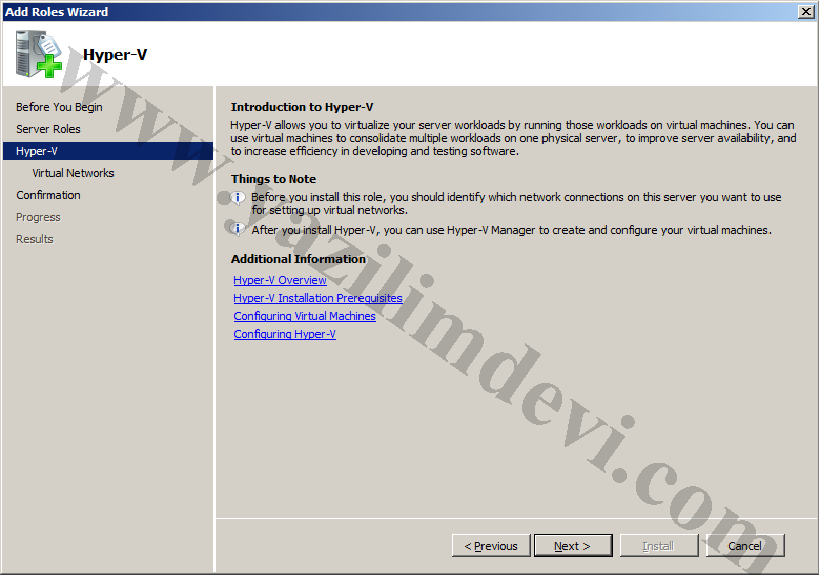
HYPER-V ile ilgili tanıtıcı bir bilgi ekranı geliyor. Alttaki ek bilgiler kısmında yer alan linklere tıklayarak HYPER-V ile ilgili yardım bilgilerine erişebilirsiniz.
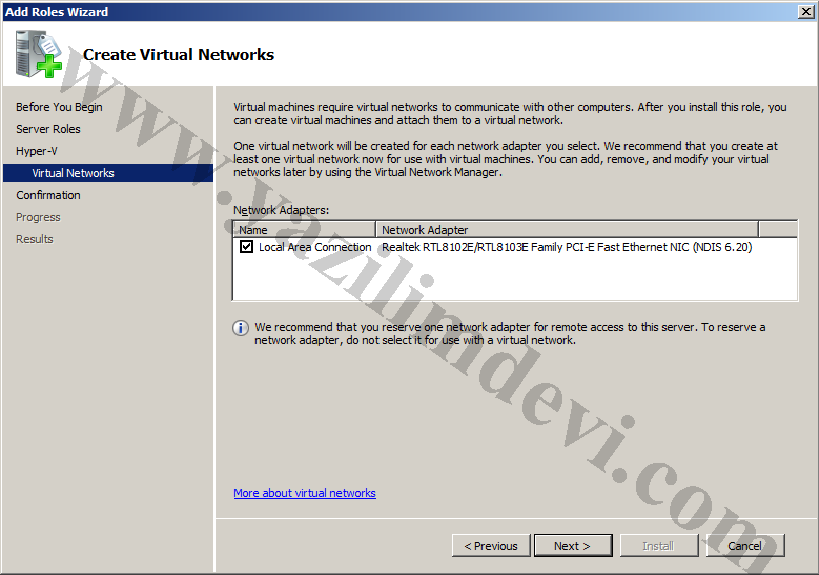
Sanal olarak yaratacağımız işletim sistemlerinin birbirleri ile haberleşecekleri bir sanal ağ olmalıdır. Biz bu aşamada bilgisayarımızdaki hangi fiziksel ağ için sanal ağ yaratılacağını seçiyoruz. Burda bilgisayarımızda bulunan herhangi bir fiziksel ağ bağlantısını seçmeden de devam edebiliriz fakat Microsoft sanal işletim sistemleri için en az bir sanal ağ bağlantısının yaratılmasını tavsiye etmektedir.
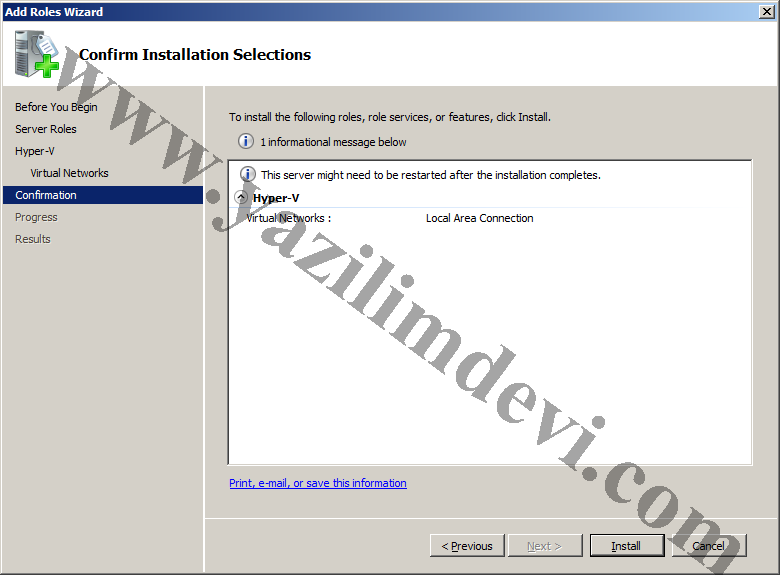
Seçtiğimiz ayarı doğrulayıp kuruluma geçebiliriz.
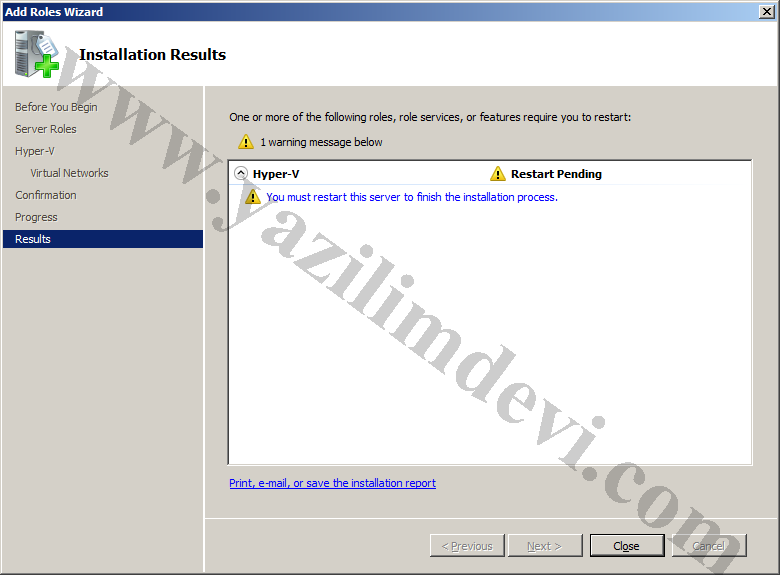
Kurulum oldukça kısa sürmektedir. Sunucumuzu yeniden başlatarak HYPER-V sanallaştırma yazılımının kurulumunu tamamlayacağız.
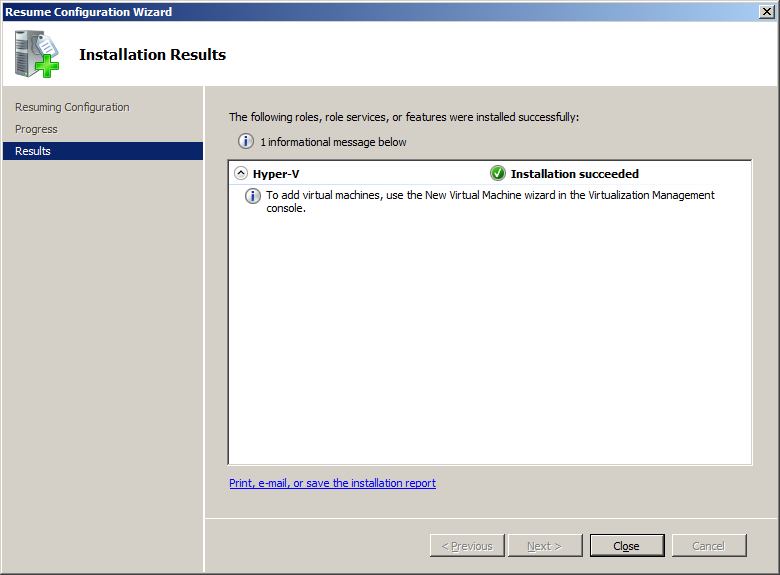
Sunucumuzu yeniden başlattıktan sonra HYPER-V yazılımını başarılı bir şekilde kurduğumuza dair bir mesaj çıkmaktadır. Artık sunucumuz üzerinde sanallaştırma yapabiliriz.
